- The NMI HARDWARE FAILURE tõrge on Windows 10-s üsna haruldane, kuid üheks põhjuseks võib olla teie riistvara.
- Puuduvad värskendused võivad tekitada ka BSoD-tõrke ja soovitame teil selle abistamiseks suurepärast tööriista.
- Teie pahavara kaitsetarkvara võib olla ka BSoD NMI_HARDWARE_FAILURE süüdlane.
- Üks lahendus võib hõlmata skannimist, kuid on ka palju muid võimalusi. Kontrollige neid kõiki meie juhendist.

- Laadige alla Restoro arvuti parandamise tööriist mis on varustatud patenteeritud tehnoloogiatega (saadaval patent siin).
- Klõpsake nuppu Käivitage skannimine leida Windowsi probleeme, mis võivad põhjustada arvutiga probleeme.
- Klõpsake nuppu Parandage kõik arvuti turvalisust ja jõudlust mõjutavate probleemide lahendamiseks
- Restoro on alla laadinud 0 lugejaid sel kuul.
9. Kasutage bcdedit käsku
9.1. Juurdepääs käsureale menüüst Power User
- Vajutage Windowsi klahv + X menüü Power User avamiseks.
- Valige Käsuviip (administraator) menüüst.

- Kui käsuviip avaneb, sisestage allpool olev rida ja vajutage sisestusklahvi:
bcdedit / set x2apicpolicy keelata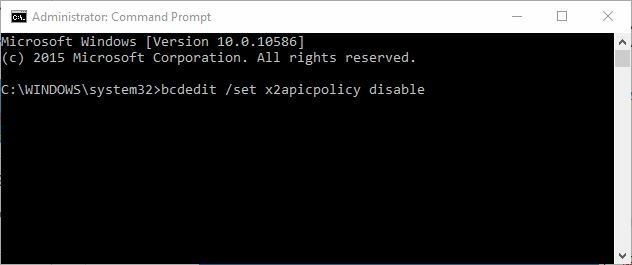
9.2 Juurdepääs käsuviibale koos automaatse remondiga
- Taaskäivitage arvuti, kuni see käivitub. Korrake seda sammu, kuni alustate Automaatne remont.
- Valige Veaotsingsiis Täpsemad valikud ja klõpsake nuppu Käsurida.
- Millal Käsurida algab, sisestage allolev kood ja vajutage sisestusklahvi:
bcdedit / set x2apicpolicy keelata - Sulge Käsurida ja taaskäivitage arvuti.
Vähesed kasutajad teatasid, et neil on Kaspersky viirusetõrjeja nende sõnul on NMI HARDWARE FAILURE tõrke parandamise ainus viis kasutada bcdedit käsku.
10. Keelake varajase käivitamise pahavaratõrje
- Vajutage Windowsi klahv + S ja sisestage jõudlus. Valige Reguleerige Windowsi välimust ja jõudlust.
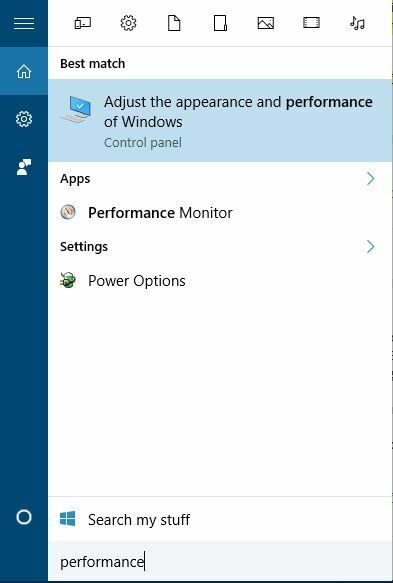
- Minema Andmete täitmise ennetamine ja valige Lülitage DEP sisse ainult oluliste Windowsi programmide ja teenuste jaoks.
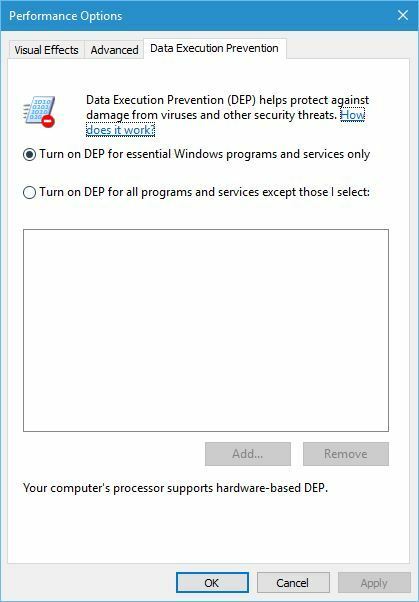
- Klõpsake nuppu Rakenda ja Okei muudatuste salvestamiseks.
- Taaskäivitage arvuti paar korda, kuni sisenete automaatse parandamise režiimi, või võite lihtsalt klahvi hoida ja hoida Shift ja klõpsake nuppu Taaskäivita nuppu.

- Valige Tõrkeotsing, siisTäpsemad valikud, klõpsake nuppu Käivitamisseaded ja siis Taaskäivita nuppu.
- Kui arvuti taaskäivitub, näete valikute loendit. Valige Keelake varajase käivitamise pahavaratõrje vajutades 8 või F8 klaviatuuril.
Esiteks peate sisse lülitama Täitmiskaitse puudub BIOS-is. Selleks sisestage lihtsalt BIOS, leidke seade ja lülitage see sisse.
Kuna BIOS-il on palju erinevaid versioone, siis kindlasti kontrollige oma emaplaatiKäsiraamat, et näha, kuidas BIOS-i siseneda ja lubada täitmiskaitset.
Pärast seda peate DEP-i sisse lülitama ainult oluliste Windowsi programmide ja teenuste jaoks.
Vähesed kasutajad väidavad, et parandasid NMI HARDWARE FAILURE tõrke, keelates varakult käivitatava pahavaratõrje.
Enne varajase käivitamise pahavaratõrje keelamist on veel mõned muud seaded, mida peate muutma.
11. Kontrollige, kas riistvara on vigane

Vale riistvara võib sageli põhjustada BSoD-tõrkeid, kuid mõnikord võib hiljuti installitud riistvara põhjustada ka NMI HARDWARE FAILURE tõrke.
Kui installisite hiljuti uue riistvara, eemaldage see kindlasti või asendage see ja kontrollige, kas teie arvuti töötab ilma selleta hästi.
Kui probleem pole hiljuti installitud riistvara, võib põhjus olla vigases riistvarakomponendis. Kasutajad teatasid, et vigane helikaart või PSU võib põhjustada seda tüüpi vigu, seega kontrollige neid komponente.
Lisaks kontrollige muid peamisi komponente, näiteks oma RAM-i, emaplaati, graafikakaarti ja kõvaketas.
Viga NMI riistvara ebaõnnestumine võib põhjustada Windows 10-s teatud probleeme, kuid selle saab hõlpsasti lahendada, kasutades ühte meie lahendustest.
Soovime teilt rohkem kuulda, nii et lisage meile kommentaar allpool asuvas spetsiaalses jaotises.
Korduma kippuvad küsimused
See probleem võib tähendada, et teie riistvaral on teatud probleeme. Siit leiate samm-sammult lisateavetartikkel NMI riistvaralise tõrke vea parandamise kohta.
Selle tüütu probleemi lahendamiseks peate võib-olla oma viirusetõrje seadeid muutma. Tutvuge kõigi selle suurepärase juhendi lahendustegaBSoD-vigade parandamine Windows 10-s.
Üks element, mis võib selle probleemi põhjustada, on pahavara. On palju muid põhjuseid, nii et uurige sellest rohkemsuurepärane artikkel Windows 10 BSoD-tõrke põhjuste kohta.

![PARANDUS: punase ekraani vead operatsioonisüsteemis Windows 10 [RSoD viga]](/f/77fb2b83ec963617d32d3d1f48a2852e.png?width=300&height=460)
